Wanneer Outlook-gebruikers proberen een nieuwe Skype-vergadering te maken vanuit hun agenda, kunnen ze deze foutmelding krijgen: “Kan de eigenaar van de agenda niet identificeren. Neem contact op met uw ondersteuningsteam“. Dit probleem treft vooral gebruikers van Skype voor Bedrijven.
Wat veroorzaakt deze fout?
Als u uw account instelt met POP-instellingen, plant u geen Skype-vergaderingen. Dit e-mailprotocol ondersteunt geen Skype-vergaderingen.
Om dezelfde reden hebt u een Exchange-account nodig om Skype-vergaderingen in Outlook te beheren.
De oplossing voor Office 365-accounts
Als u een Office 365-account gebruikt, gebruikt u de Outlook Web-versie. Simpel gezegd, als de Outlook-app geen Skype-vergaderingen kan toevoegen, controleer dan of u met de Outlook Web App Skype-vergaderingen kunt maken.
Als u Office 365 voor Bedrijven gebruikt, stelt u uw account bovendien in als een Exchange-account. Controleer of u vergaderingen kunt plannen met de nieuwe instellingen.
Controleer nogmaals of u hetzelfde account gebruikt om u aan te melden bij Skype voor Bedrijven en Outlook. Als u verschillende accounts gebruikt, kan Outlook geen verbinding maken met Skype.
Gebruik Nu vergaderen
Als alternatief kunt u ook gebruik de functie Nu vergaderen. Meet Now is een nieuwe Skype-functie die u kunt gebruiken om snel vergaderingen te maken of eraan deel te nemen. Het beste is dat het is geïntegreerd in veel Microsoft-apps, waaronder Outlook.
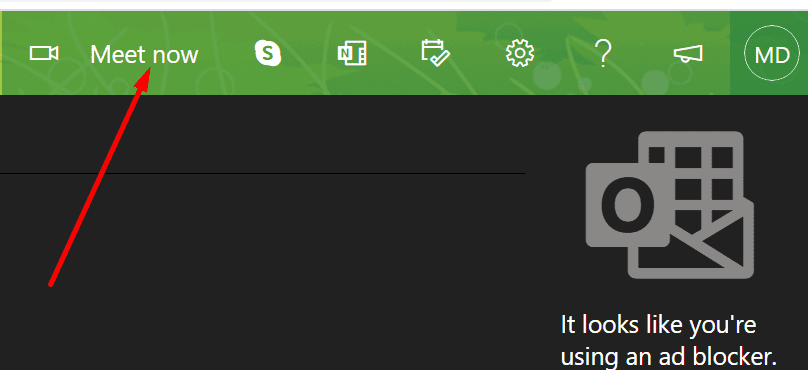
Ga naar Outlook Live en klik op de knop Nu vergaderen om uw vergadering te plannen.
Als het probleem zich blijft voordoen, neemt u contact op met uw IT-beheerder voor verdere ondersteuning.
Conclusie
Om Skype voor Bedrijven-vergaderingen rechtstreeks vanuit uw Outlook-agenda te plannen, moet u het IMAP-internetmailprotocol gebruiken. POP wordt niet ondersteund. Zorg er bovendien voor dat u uw Office 365-account instelt als een Exchange-account om dit te laten werken. Als u niet aan deze twee vereisten voldoet, herkent Skype de eigenaar van de agenda niet.
We hopen dat deze handleiding u heeft geholpen om deze Skype voor Bedrijven-fout op te lossen. Laat hieronder gerust een reactie achter.